Windowsアプリの作成
ここではソースコードの編集なしで行います。簡単なIDEの使い方を習得しましょう。
※このページは、コンポーネントのインストール_delphiを実施している前提です。
新規作成
DelphiではWindowsのGUIコンポーネントをVCLと呼びます。少し語弊があるかも知れませんが、簡単に言うとMFCをDelphi風にカスタマイズして使いやすくしたコンポーネント群です。
Windowsの画面アプリケーションを作成したい場合はVCLアプリを選択しましょう。Welcomeページから作成できます。
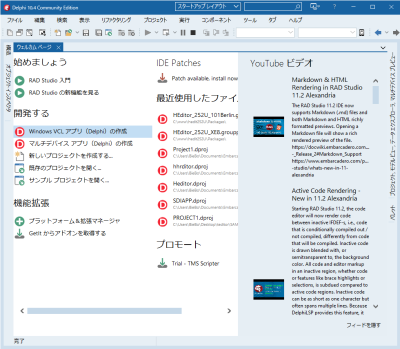
フォームが作成されます。
右下のパレットからTeditorをフォーム上にドラッグしましょう。
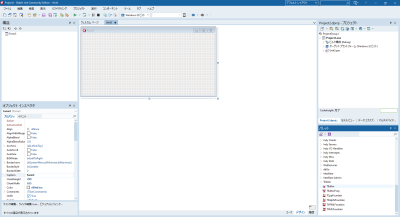
このままでは動作できないので、プロジェクトの設定を行います。
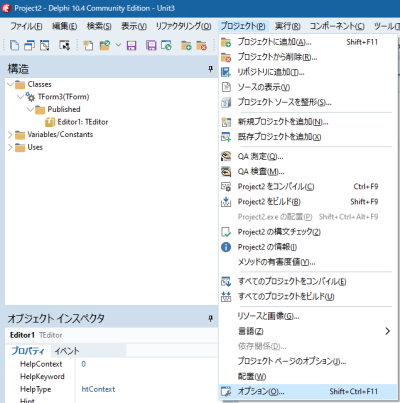
下のように「検索パス」を開きます。
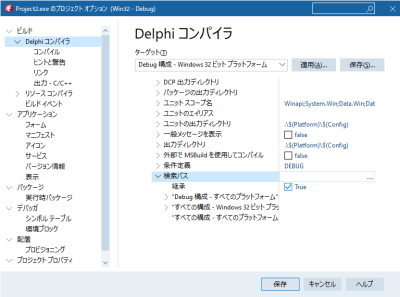
検索パスを入力します。
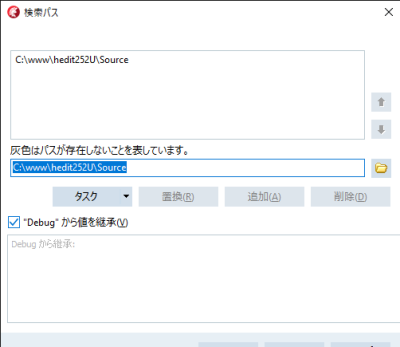
あとは保存するだけです。
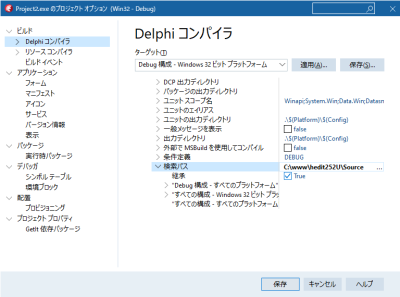
一度、実行してコンパイルできるかどうかを試します。下のように動けば良いです。

サクラエディタっぽくする(外観)
最後の仕上げに外観を設定します。下のようなフォームを表示するにはF12キーを押します。
下のように適当な大きさにコンポーネントを広げて、ダブルクリックします。
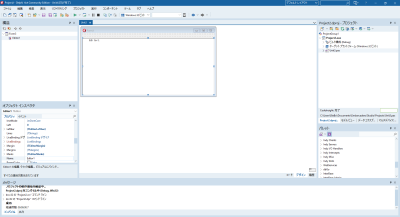
Teditorの凄いところは、コンポーネントをカスタマイズするためのIDE用GUIがあるところです。
本来であれば、本来、ソースコードを書きながら調整していくものですが、Teditorの場合はマウス1つでカスタマイズできます。まあやってみましょう。
ダブルクリックすると下のような画面が開きます。
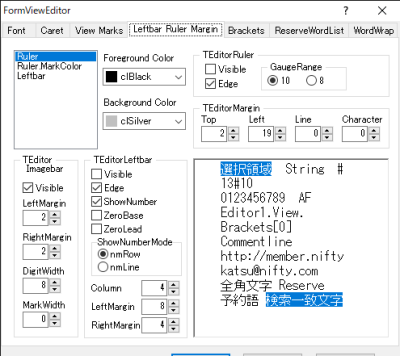
ここから設定作業です。
LeftbarとRulerのvisibleにチェックを入れます。
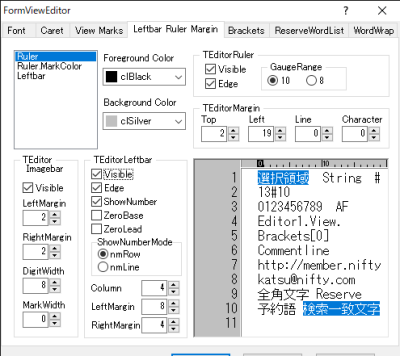
フォントの調整をします。
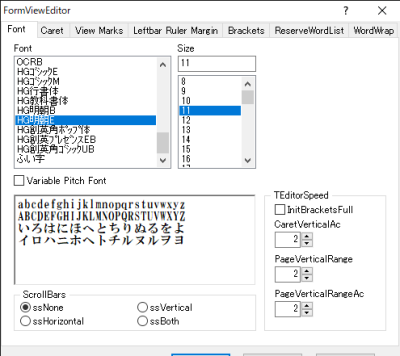
背景色を変えます。
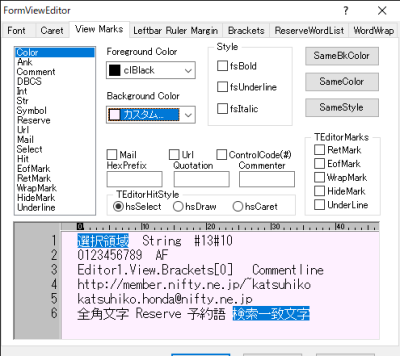
実行して、何か文字を打ってみましょう。
エディタの完成です。
